
Paramètre TCP/IP
Pour afficher cet écran, cliquez sur Paramètre TCP/IP - Paramètre TCP/IP dans le menu de l'onglet Réseau.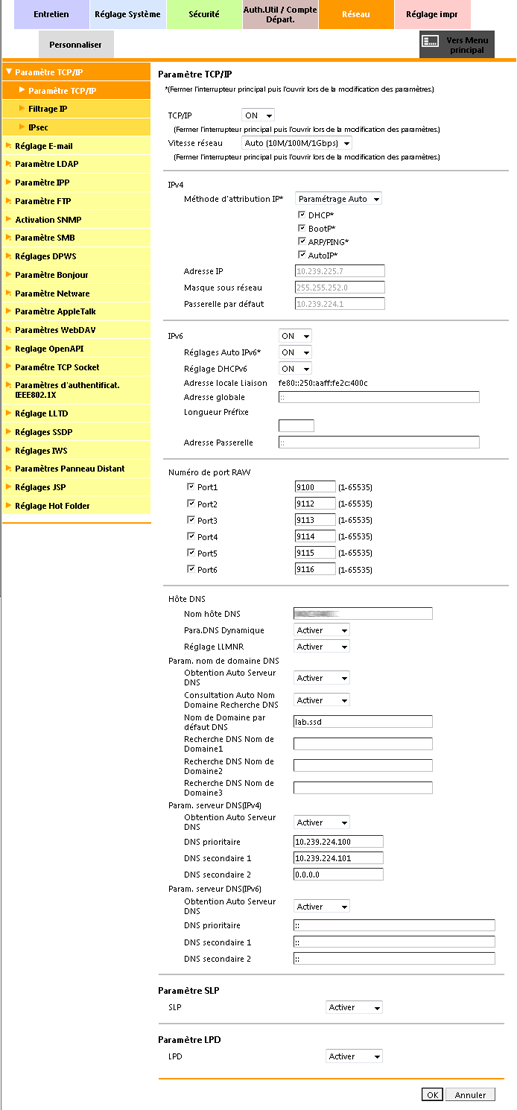
Cet écran vous permet de configurer les réglages de connexion et d'utilisation d'un environnement TCP/IP.
Pour utiliser TCP/IP, sélectionnez ON dans la liste déroulante TCP/IP.
Spécifiez la vitesse réseau si nécessaire. Le réglage par défaut est Auto (10M/100M/1Gbps).
Pour attribuer une adresse IP IPv4, spécifiez la méthode d'attribution d'une adresse IP dans Méthode de configuration IP dans IPv4.
Si vous avez sélectionné Configuration manuelle comme Méthode de configuration IP, entrez l'adresse IP, le masque sous réseau et la passerelle par défaut.
Si vous avez sélectionné Configuration auto comme Méthode d'attribution IP, l'adresse IP est attribuée automatiquement par le serveur DHCP ou par une autre méthode. Sélectionnez également la méthode de saisie automatique.
Pour utiliser IPv6, sélectionnez ON dans la liste déroulante IPv6.
Pour attribuer une adresse globale IPv6, sélectionnez Oui dans la liste déroulante Configuration Auto IPv6.
Pour attribuer une adresse globale IPv6 à l'aide de DHCPv6, sélectionnez ON dans la liste déroulante Réglage DHCPv6.
Si vous avez sélectionné Désactivé pour Configuration Auto IPv6, entrez Adresse globale, Longueur Préfixe et Adresse passerelle.
Modifiez le numéro de port dans Numéro de port RAW s'il y a lieu. En cas de numéro de port inutilisé, décochez la case du numéro de port correspondant.
Si un serveur DNS est utilisé dans l'environnement TCP/IP et que vous vouliez utiliser le nom d'hôte pour vous connecter à la machine, entrez le nom d'hôte DNS.
Pour activer la fonction DNS dynamique, sélectionnez Activer dans Para.DNS Dynamique. Pareillement, pour utiliser le protocole LLMNR (Link-Local Multicast Name Resolution), sélectionnez Activer dans la liste déroulante Réglage LLMNR.
Pour obtenir un nom de domaine automatiquement dans un environnement où la méthode DHCP ou autre méthode similaire est utilisée, sélectionnez Activer dans Obtention Auto Serveur DNS. Pareillement, pour obtenir automatiquement un nom de domaine de recherche, sélectionnez Activer dans la liste déroulante Consultation Auto Nom Domaine Recherche DNS.
Si vous ne voulez pas obtenir le nom de domaine automatiquement, entrez le nom de domaine par défaut DNS.
Si vous ne voulez pas obtenir le nom de domaine de recherche automatiquement, entrez le domaine de recherche DNS. Vous pouvez entrer un maximum de 251 caractères à un octet.
Si vous voulez utiliser les noms d'hôte comme résolution de noms pour accéder aux ordinateurs et aux serveurs sur le réseau de la machine, configurez les paramètres du serveur DNS (IPv4) et les paramètres du serveur DNS (IPv6) pour IPv4 et IPv6 respectivement.
Pour obtenir automatiquement l'adresse du serveur DNS, sélectionnez Activer dans la liste déroulante Configuration auto serveur DNS et entrez l'adresse du serveur DNS utilisé.
Pour activer le protocole SLP (Service Location Protocol), sélectionnez Activer dans la liste déroulante Paramètre SLP.
Pour activer le protocole LPD (Line Printer Daemon), sélectionnez Activer dans la liste déroulante Paramètre LPD. Pour utiliser l'impression LPR, vous devez sélectionner Activer.
Cliquez sur OK sur l'écran d'achèvement du téléchargement.
Si vous avez modifié des réglages dotés d'un astérisque (*), éteignez puis rallumez la machine.
Si vous avez modifié l'adresse IP ou la méthode d'attribution IP, l'écran suivant s'affiche.
Accédez à la nouvelle adresse IP.
